29. Nov. 2022
Alle Opencast Videos in Stud.IP wiederverwenden
Neben der Möglichkeit, einzelne Videos zu kopieren, bietet Stud.IP die Option, Opencast Videos von einer Veranstaltung in andere zu übernehmen. Dabei wird in Opencast keine Kopie angelegt, sondern nur eine Verknüpfung. Das spart Speicherplatz und Verarbeitungsaufwand.
Opencast Videos, die über eine Stud.IP Veranstaltung eingebunden sind, sind genau einer Opencast Serie zugeordnet. Diese Serie können Lehrende und Administrator*innen an weitere Stud.IP Veranstaltungen anknüpfen. Dadurch werden alle Videos einer Stud.IP Veranstaltung ebenfalls in einer anderen Stud.IP Veranstaltung verfügbar. Die Sichtbarkeit der Videos kann in jeder Veranstaltung separat konfiguriert werden.
Vorgehen: Verknüpfen einer Opencast-Serie an eine neue Veranstaltung
Bitte beachten Sie: Löschungen, Schneiden und neu hochgeladene Videos wirken sich auf alle anknüpfenden Veranstaltungen aus.
Bereits geplante Aufzeichnungen müssen storniert und neu geplant werden.
Zunächst aktivieren Sie den Reiter Opencast in Ihrer Veranstaltung und stimmen den Nutzungsbedingungen zu.
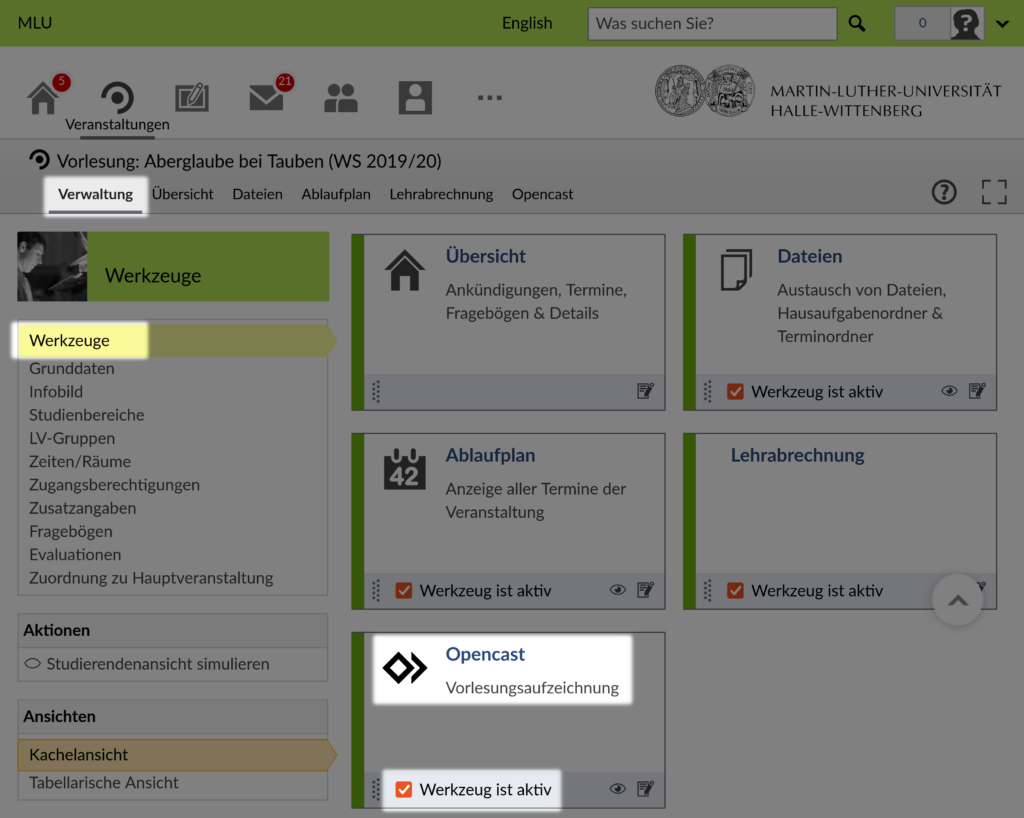
Wechseln Sie zum Reiter Opencast in Ihrer Veranstaltung und klicken Sie im Menü Konfiguration auf Vorhandene Series verknüpfen.
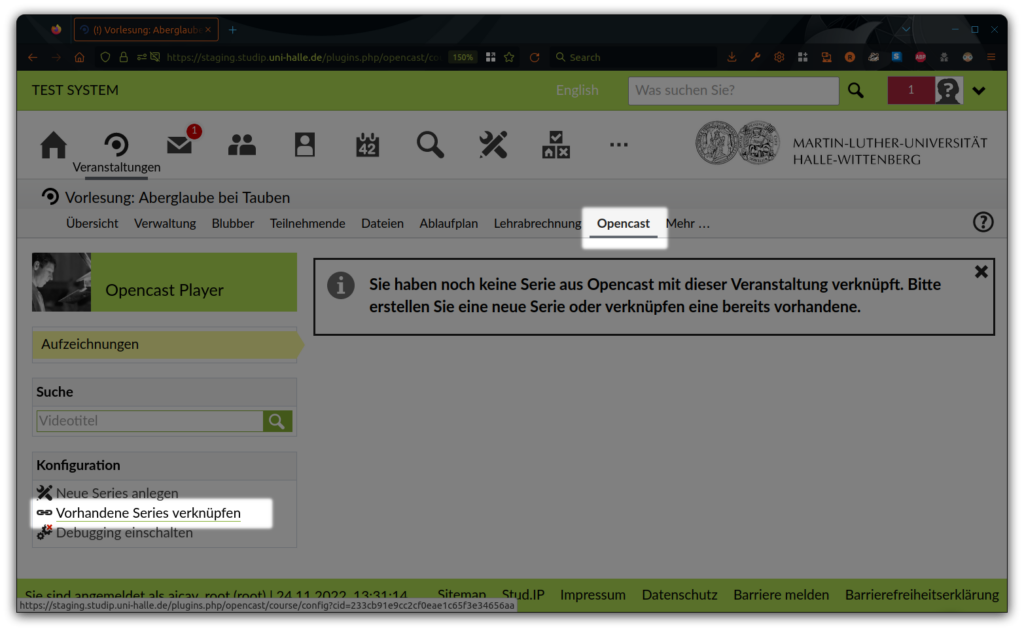
Finden Sie die Opencast Serie, die angeknüpft werden soll. Achten Sie darauf, beim Eintippen in das Suchfeld nicht die Return/Enter-Taste zu drücken, um versehentliches Verknüpfen mit einer unerwünschten Serie zu vermeiden. Der Name der Serie ergibt sich aus dem Namen der vergangenen/vorhandenen Veranstaltung und dem Semester. Suchen Sie bitte nach dem Namen der Veranstaltung, in welcher die gewünschten Videos liegen und nicht nach dem Titel eines einzelnen Videos. Wählen Sie die richtige Serie aus und bestätigen Sie mit „Übernehmen“.
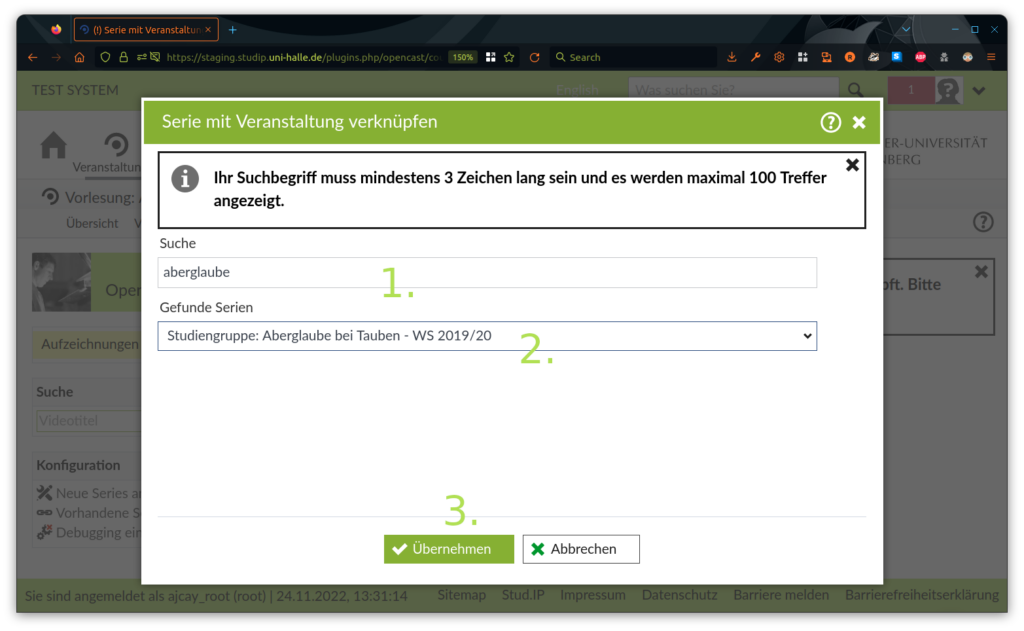
Das Umschreiben der Zugriffsrechte für die neue Veranstaltung dauert pro Video bis zu 30 Sekunden und wird nicht parallel ausgeführt. D.h. bei 10 Videos dauert die Anknüpfung bis zu 5 Minuten. Bitte laden Sie die Seite während dieses Vorgangs nicht neu!
Nachdem der Vorgang abgeschlossen ist, werden die vorhandenen Videos angezeigt. Wir empfehlen, abschließend den Reiter Opencast über das Menü Konfiguration → Reiter verbergen zu verstecken, anschließend die gewünschte Standardsichtbarkeit einzustellen (Neue Videos nur für Lehrende sichtbar schalten oder Neue Videos für alle Teilnehmenden sichtbar schalten) und durch die gefundenen Videos zu blättern. Dabei werden ggf. noch fehlerhafte Zugriffsrechte korrigiert. Abschließend können Sie den Reiter Opencast wieder für Studierende sichtbar schalten (Reiter sichtbar machen).
Falls Sie am Ende eine Fehlermeldung erhalten oder Videos verschwunden sind und diese auch nach 24 Stunden nicht angezeigt werden, wenden Sie sich bitte an opencast@elearning.uni-halle.de. Wir können die Verknüpfung direkt in die Datenbank schreiben.
Was gibt es beim Verknüpfen von Opencast Serien mit Stud.IP Veranstaltungen zu beachten?
Löschungen, Schneiden und neu hochgeladene Videos wirken sich auf alle anknüpfenden Veranstaltungen aus.